发现因为时间问题,有些软件没了,有些软件更新了,相比于2022年,现如今配置环境有很大的障碍
本文主要希望能够简化大家在配置环境时遇到的问题,我会将我使用的模拟器,软件,以及配置好的模拟器备份文件一同上传,以供大家使用。考虑到可能会有家人阅读文字有所疑问,同时也录制了相关视频以供参考,谢谢大家!!!
环境配置
模拟器开始 Root 权限 系统磁盘可写入
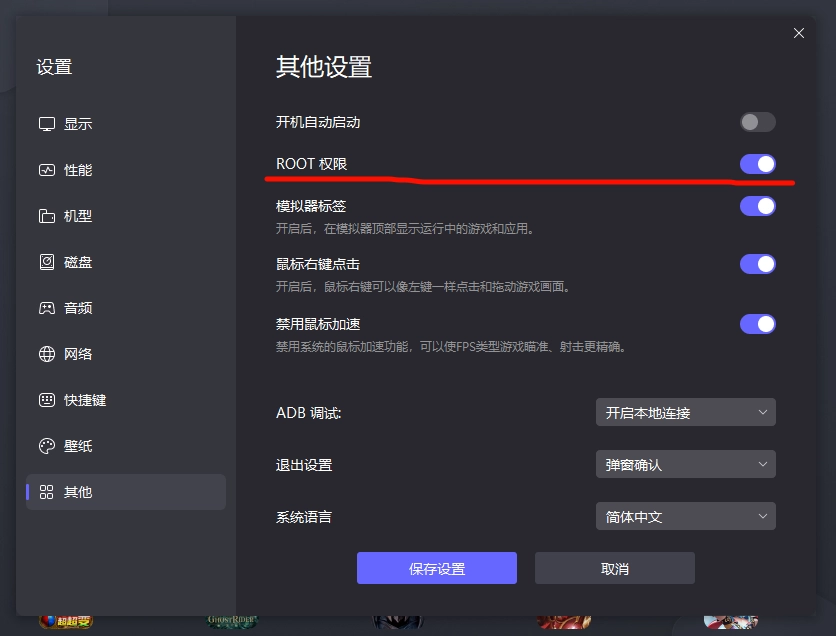
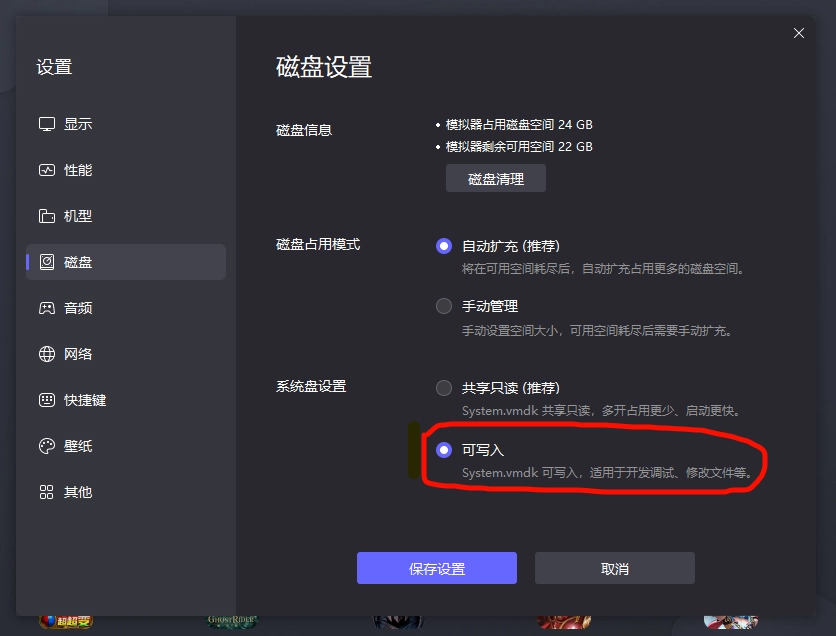
系统会提示重启,重启完成后安装狐狸面具
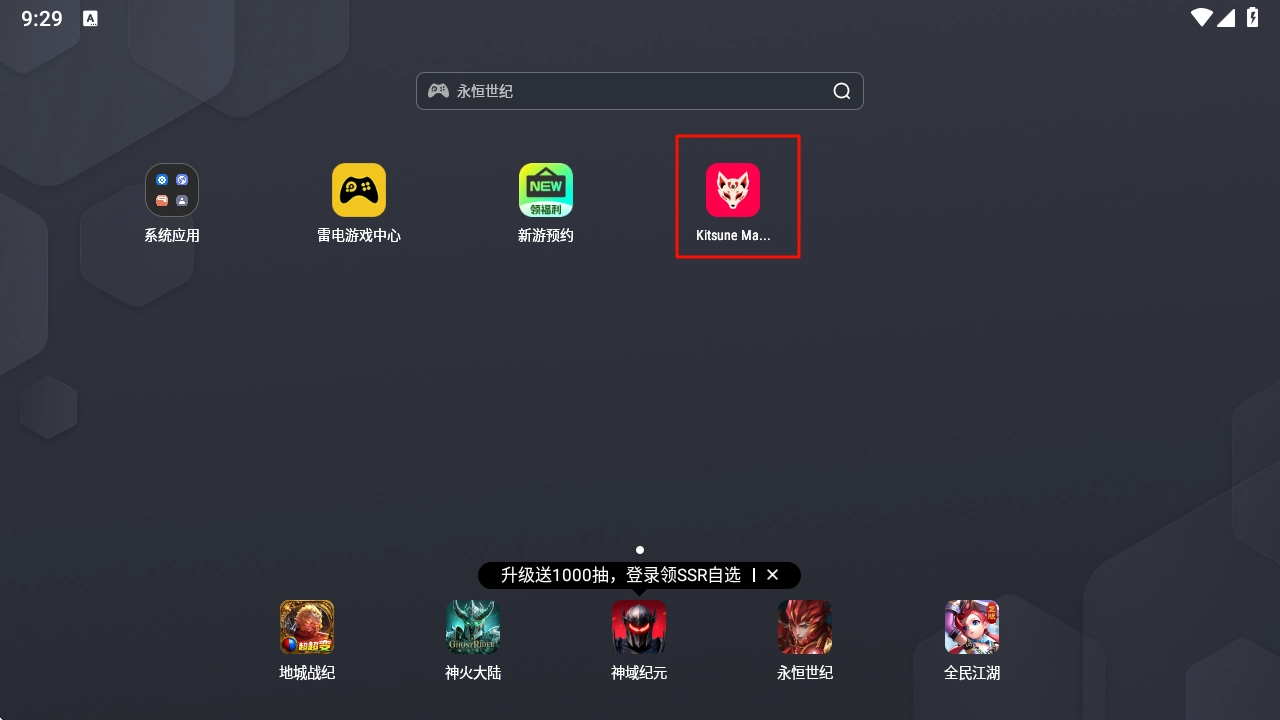
面具设置
打开狐狸会提示请求超级用户访问权限,选择永远记住,点击允许
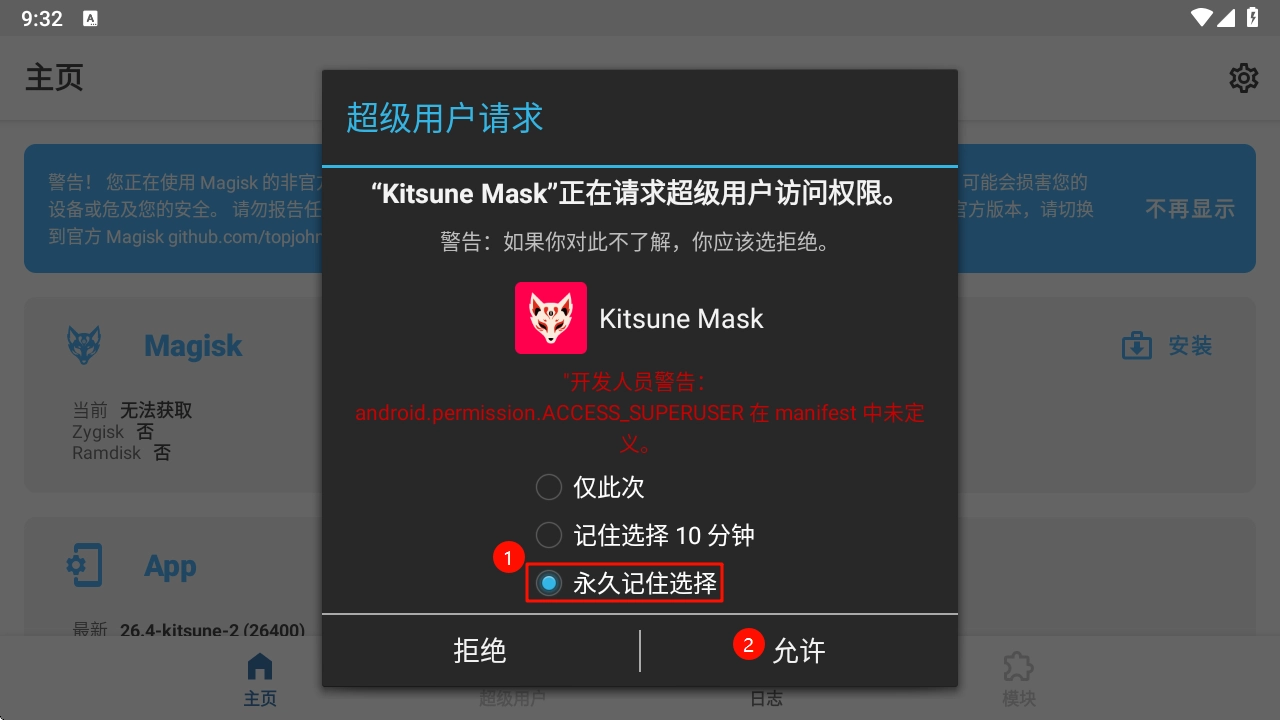
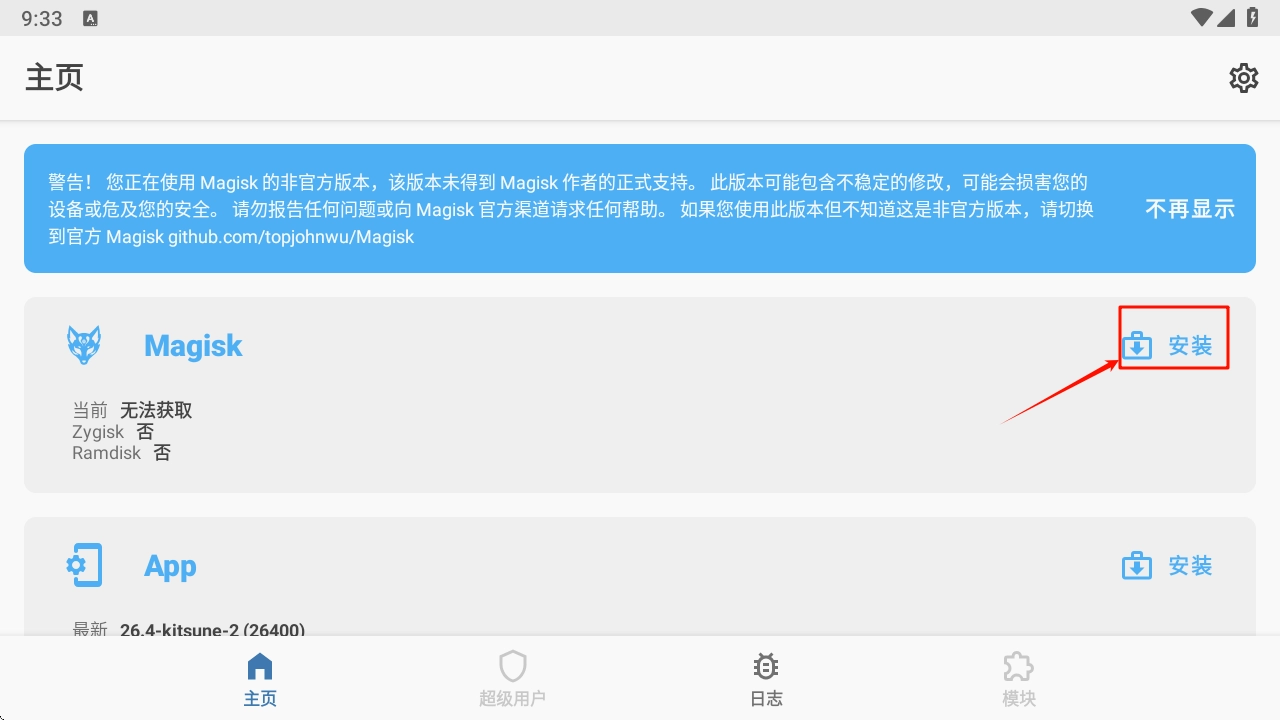
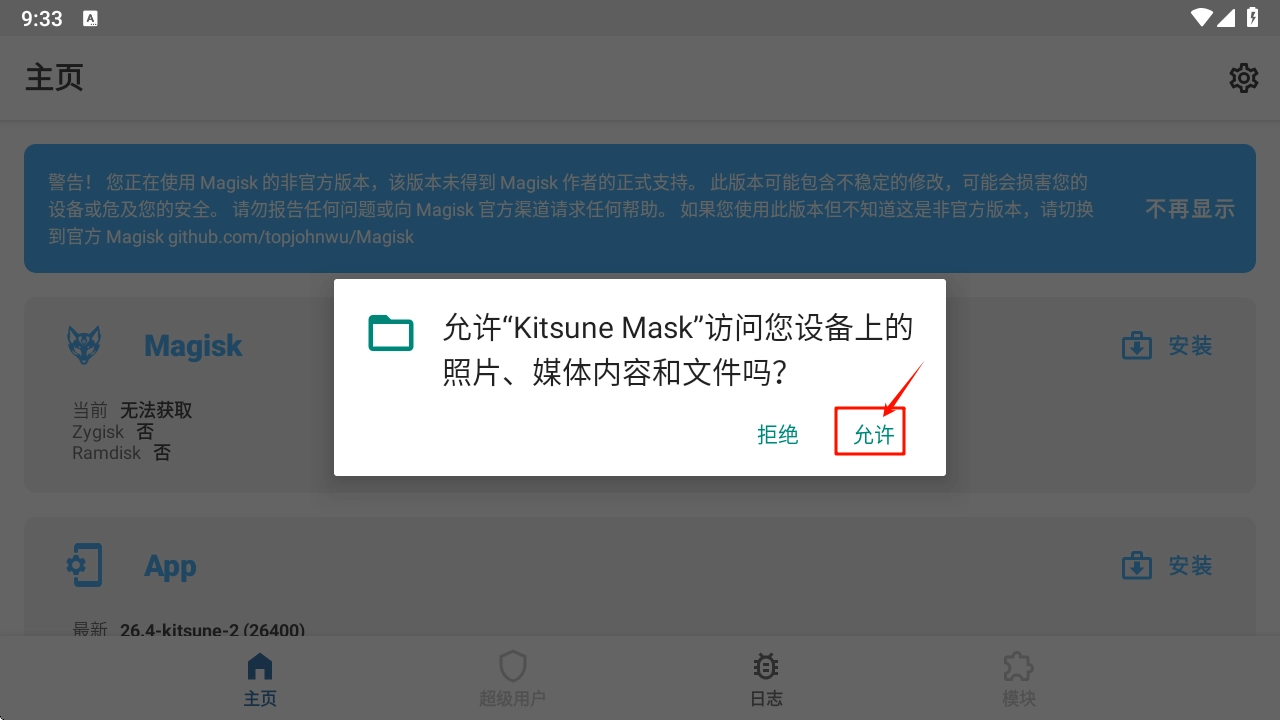
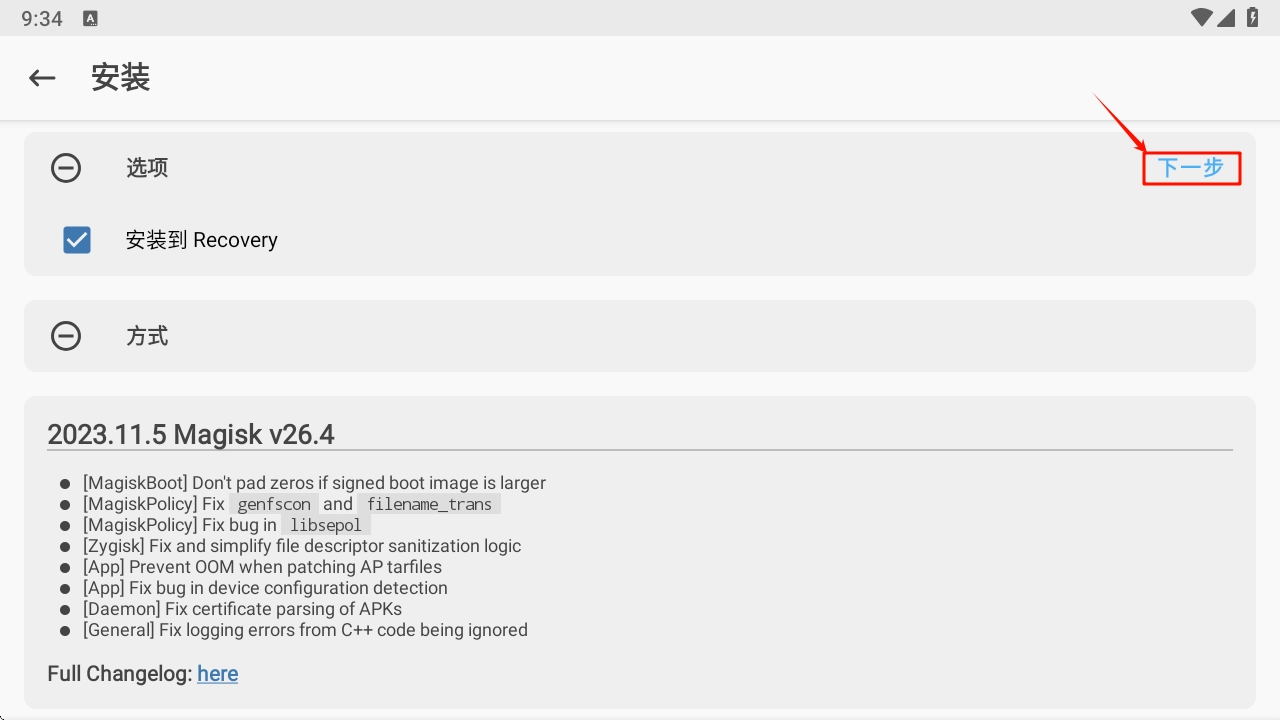
下面需要主要,需要有下面三个选项,不然重启一下模拟器
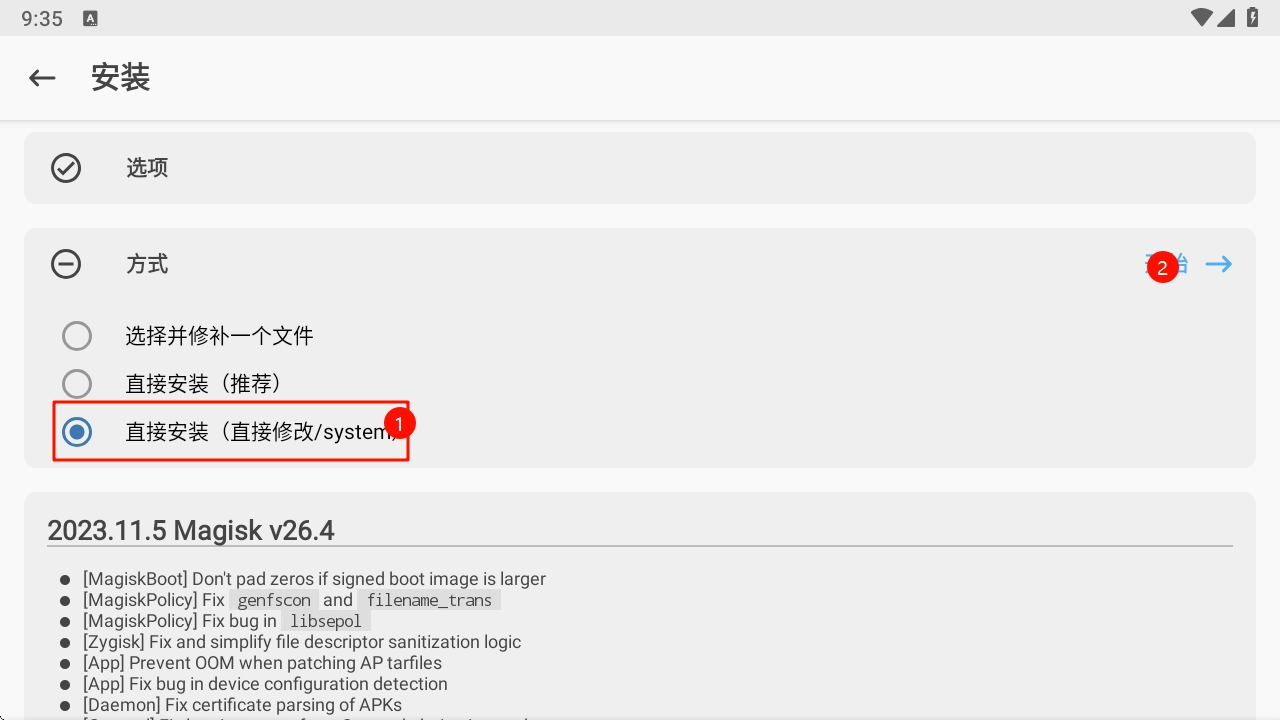
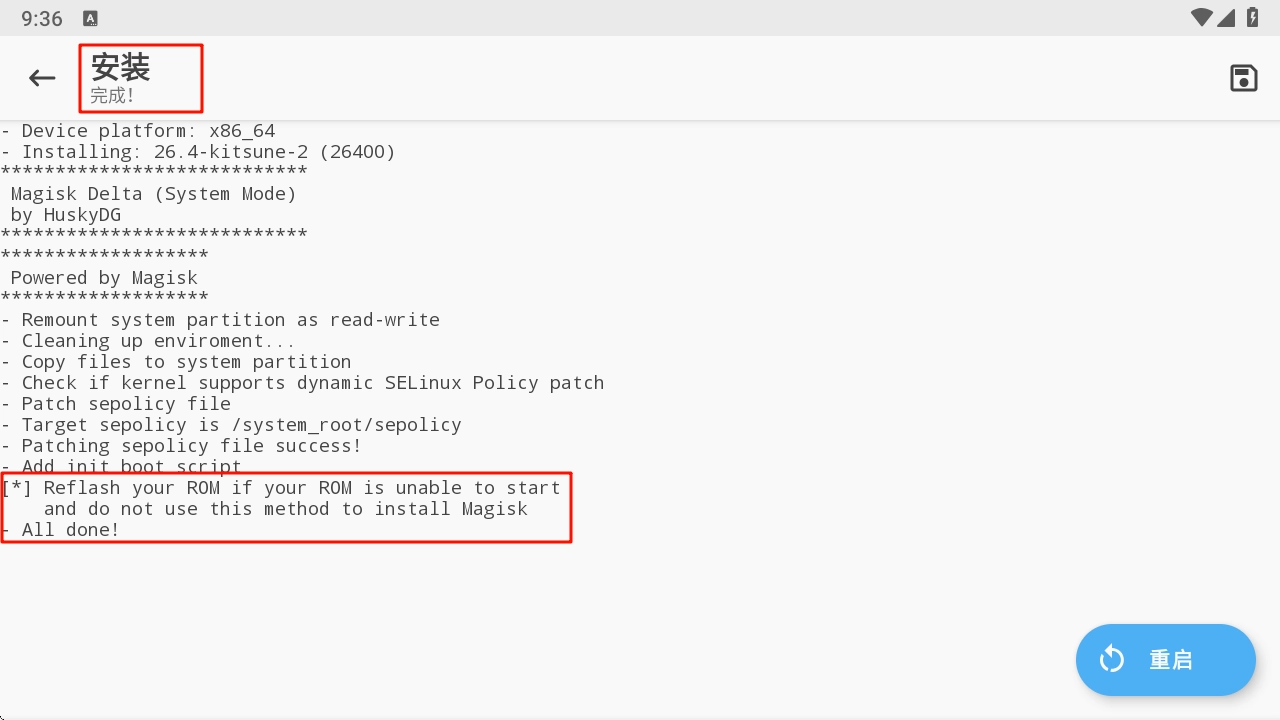
点击右上角的×,进行重启虚拟机
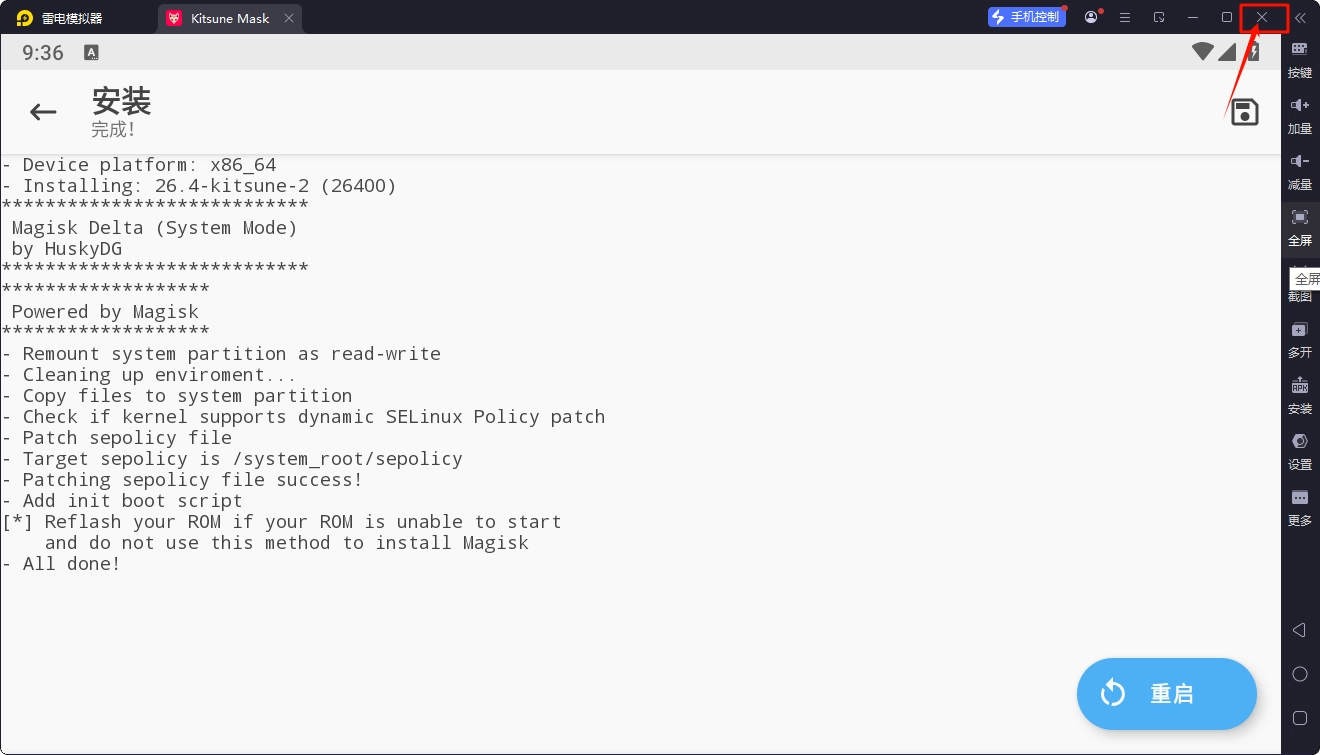
提示异常状态
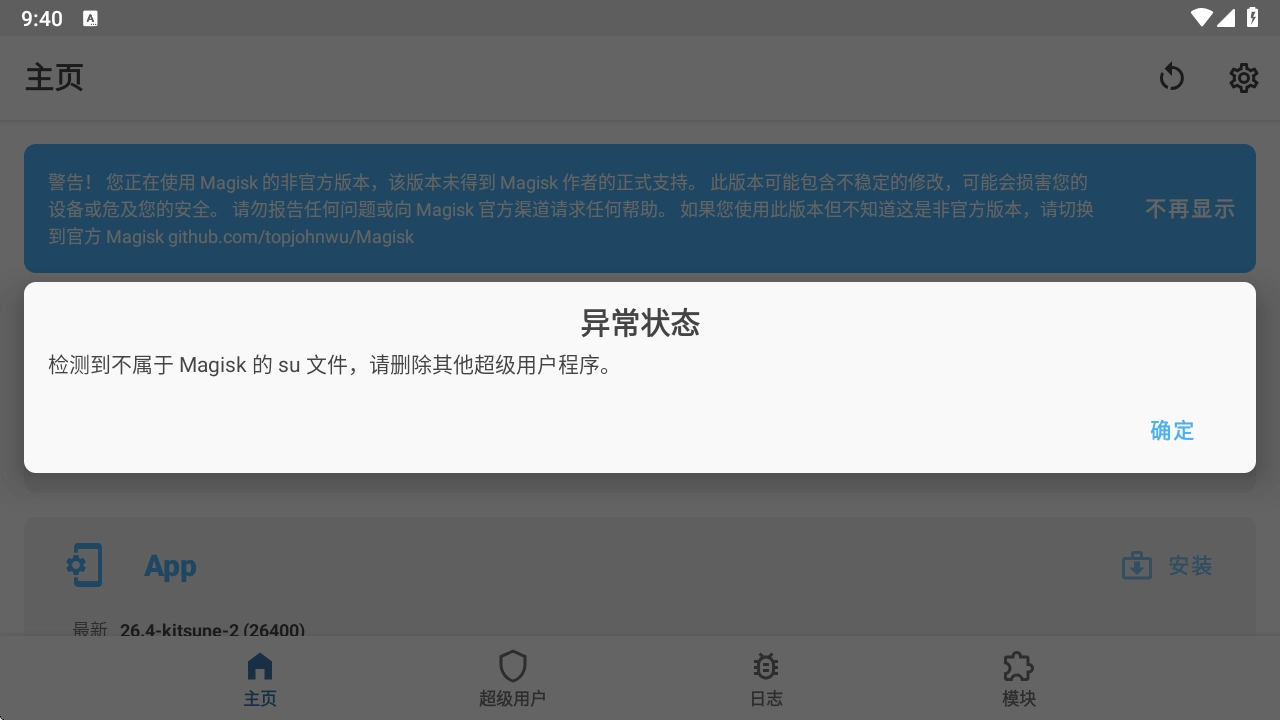
前往文件管理器下 /system/xbin 路径下找到 su 文件,长按删除,提示操作失败?再删除一次
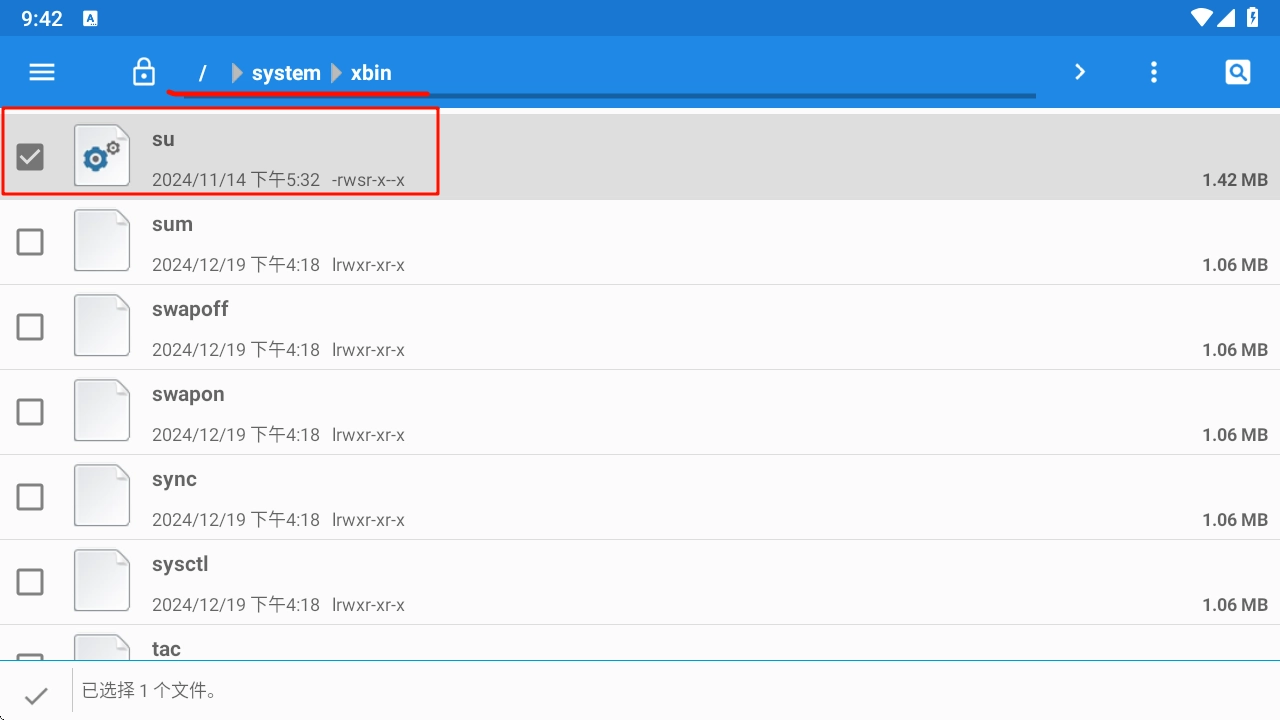
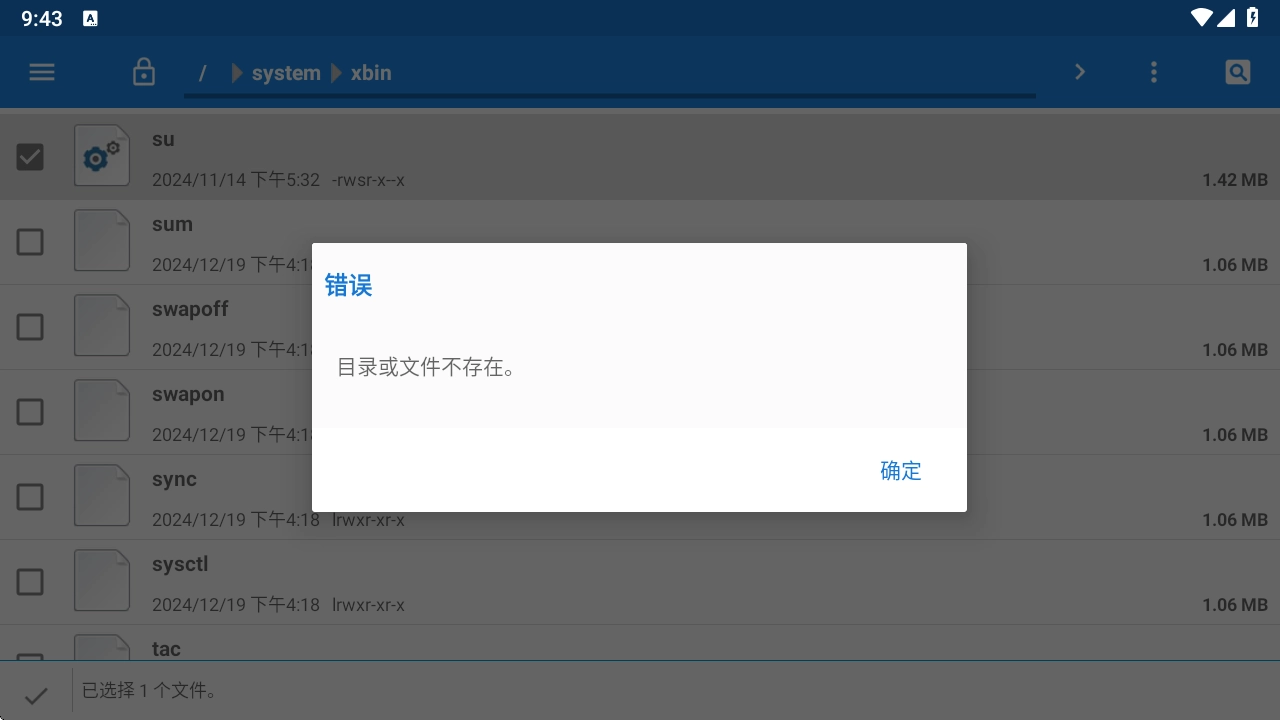
显示版本号:面具配置完成
[!注意]
特别注意:有些教程会让关闭 Root 权限
如果是9.0.19之前的版本,可以直接用关闭ROOT权限替代删除su文件,这个方法只是删除系统自带的su,并不是字面意义的关闭ROOT,因为面具就是ROOT工具,刷入面具之后,ROOT被面具接管,su(superuser/超级用户)是系统自带的root管理,两个同时存在会冲突,所以要删除一个。但是在9.0.20之后的版本,由于自带的关闭ROOT不仅会删除自带的su,也会连带面具的root文件一起删除,成了真的关闭了root,也就关闭了面具。所以新版本直接删除su文件,不关闭root。也就说,9.0.19之前,你关闭ROOT也只是删除自带su文件,并不是真正的关闭了root,因为真正关闭了root就等于关闭面具和su,就真没ROOT了
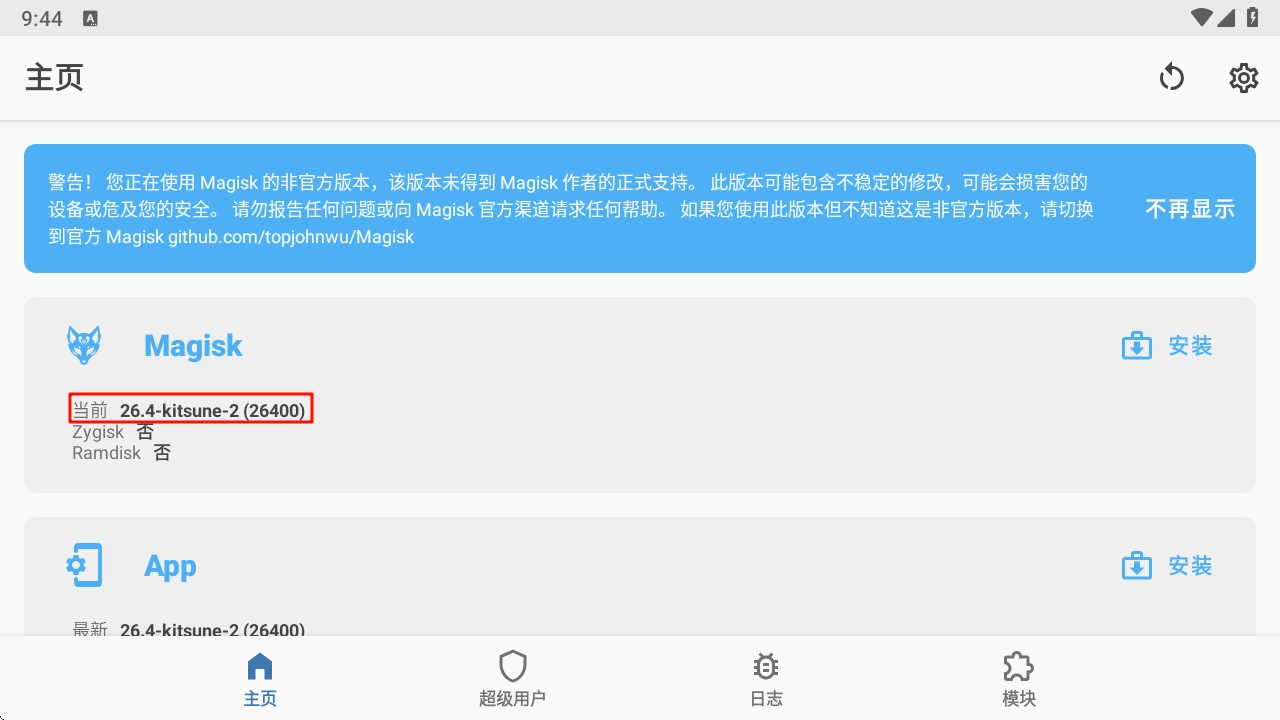
进入设置,打开 Zygisk
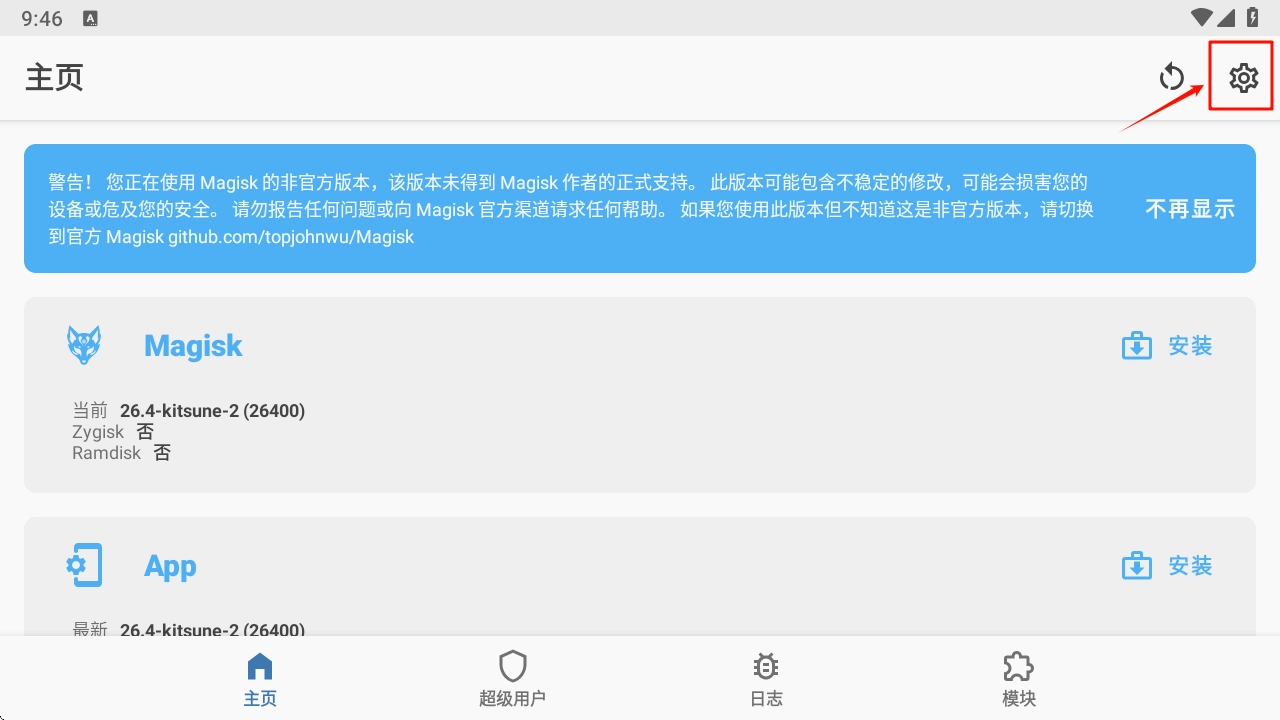
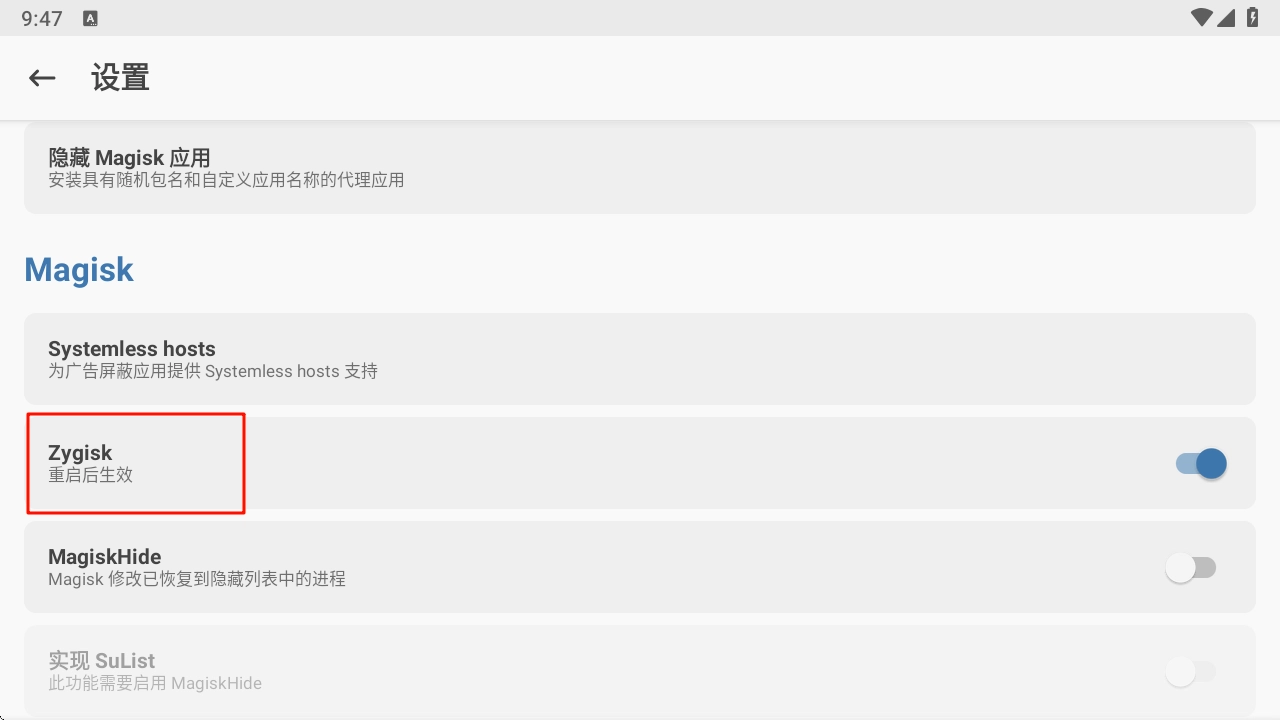
重启完成后,需要刷入 LSP 模块
将软件导出,会提示打开了一个文件夹
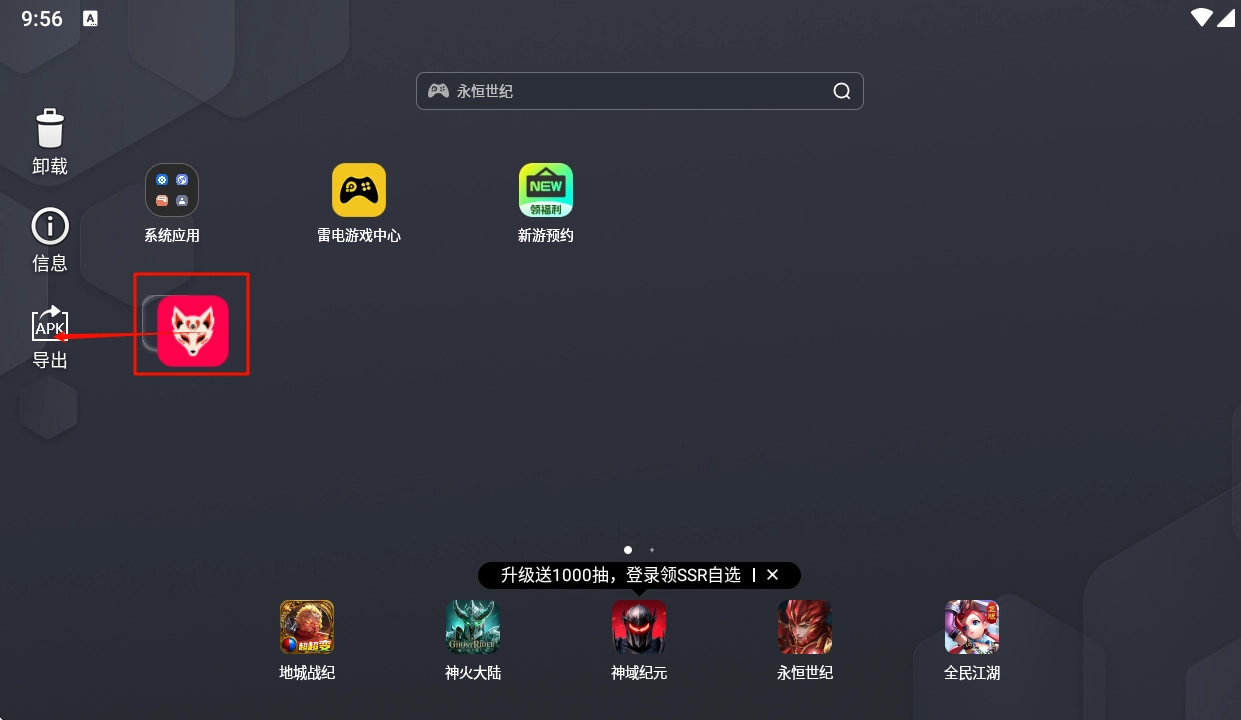
将模块放入文件夹
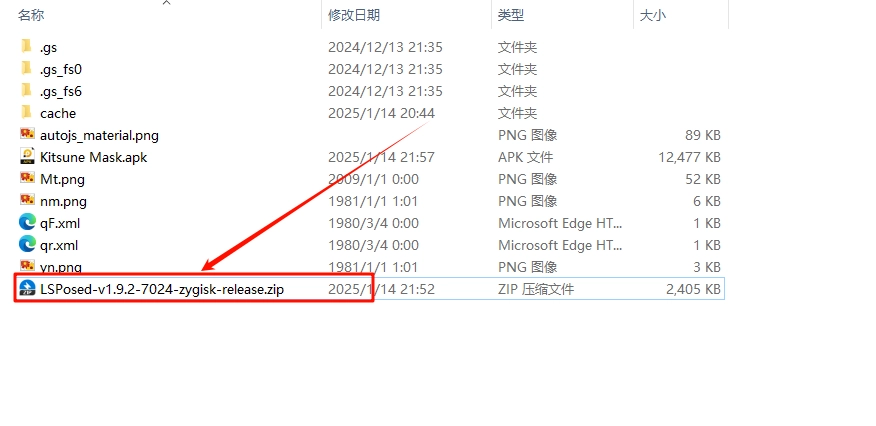
点击更多,打开共享文件夹
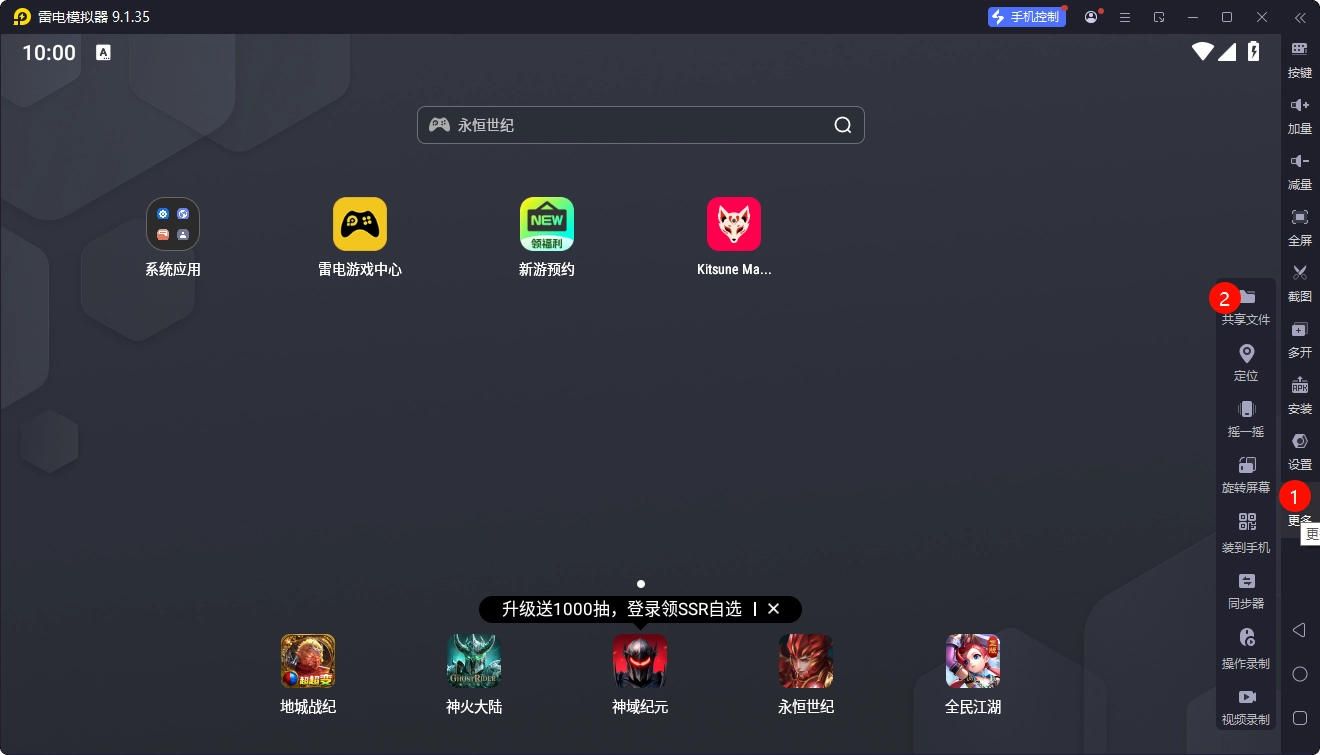
查看安卓共享路径
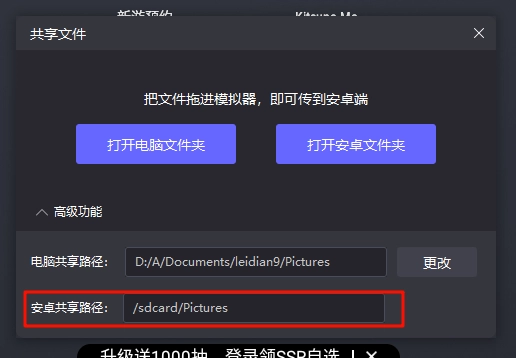
打开面具,安装模块
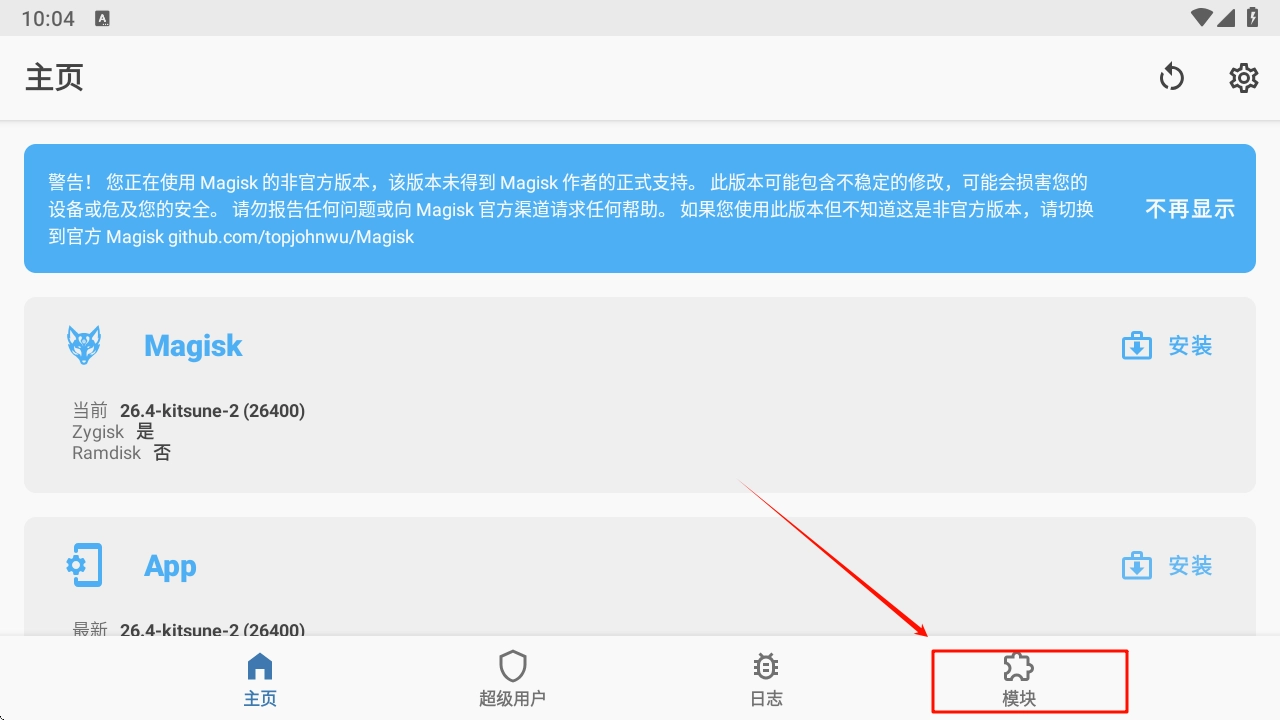
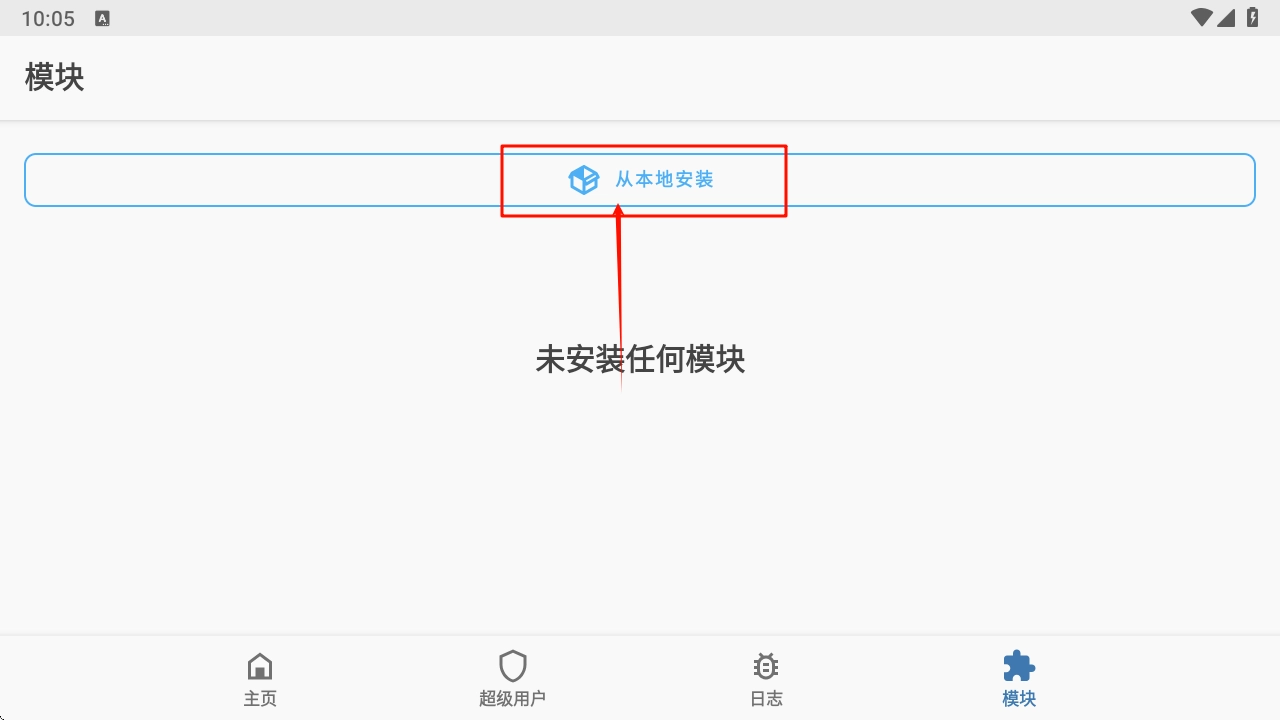
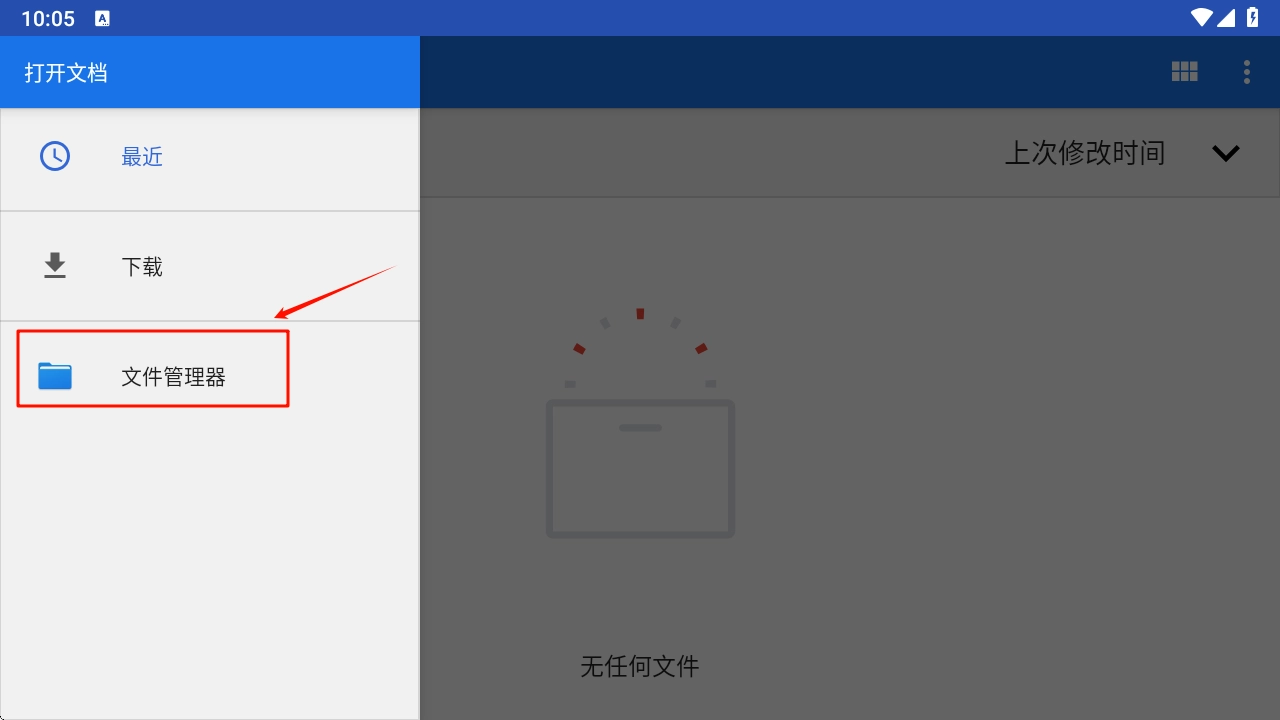
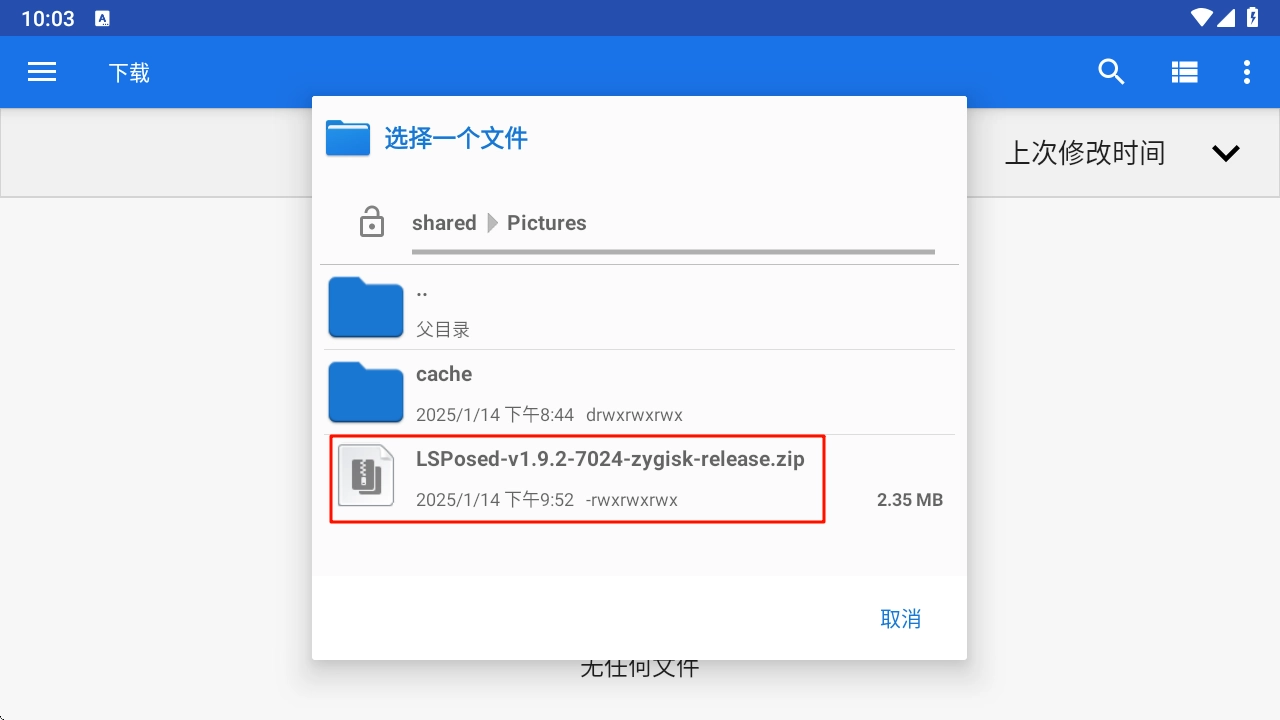
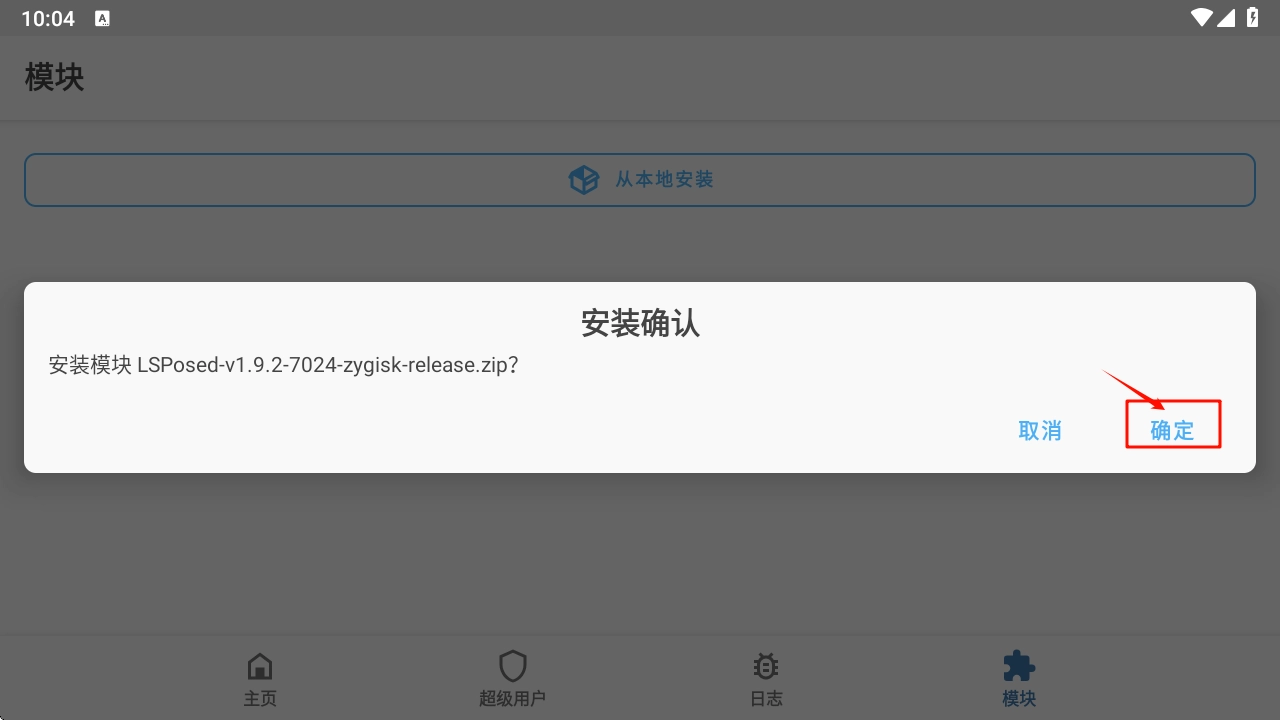
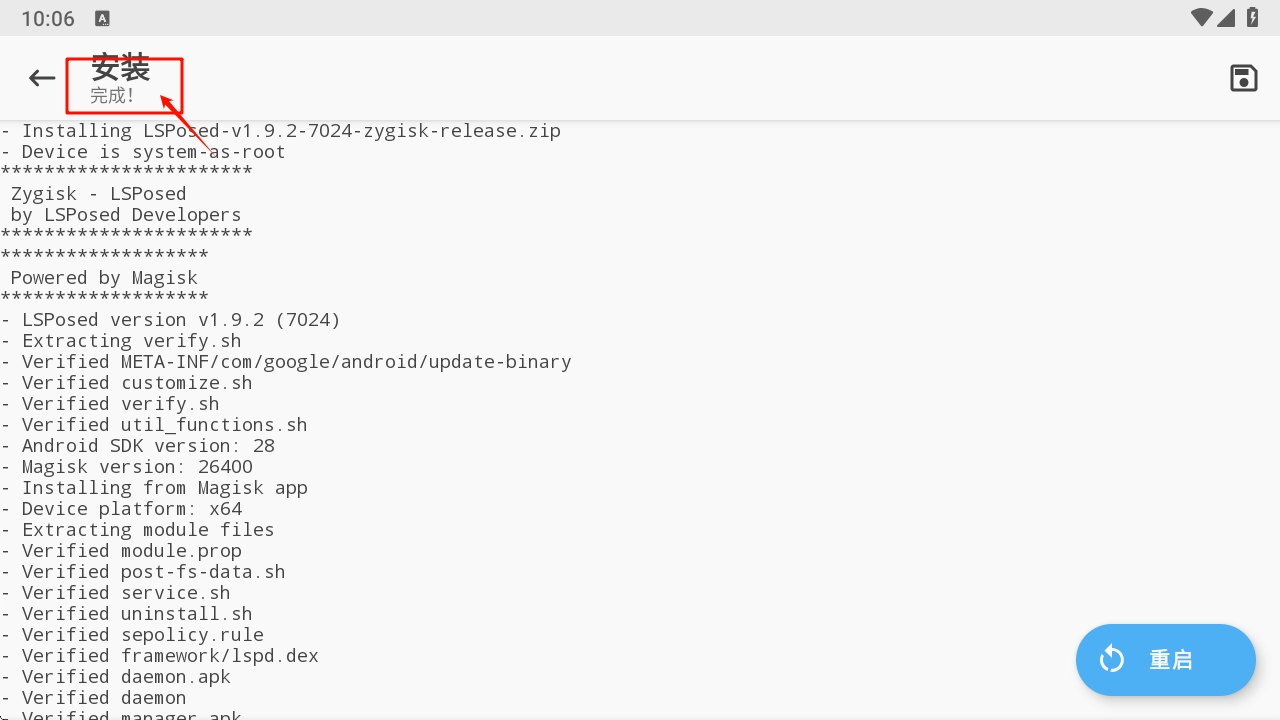
重启模拟器,记住是按右上角,叉掉模拟器
打开面具,你会发现安装完成了
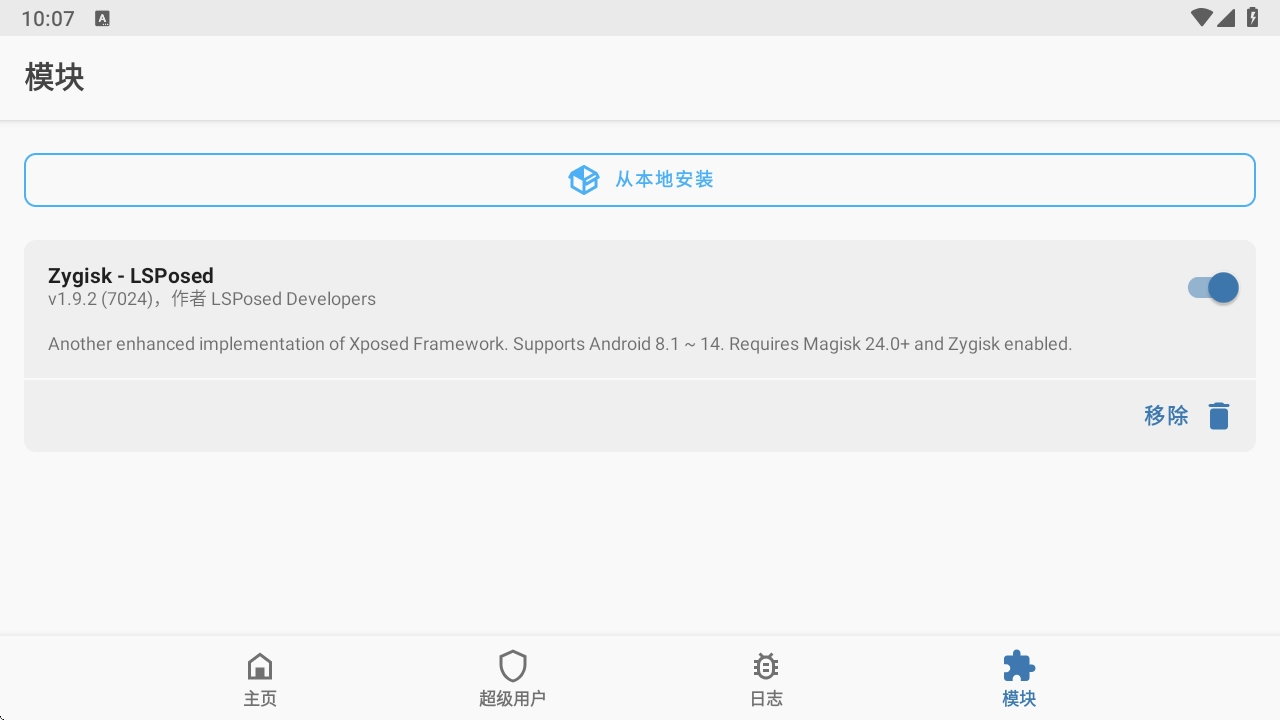
然后,将 LSP 拖入模拟器
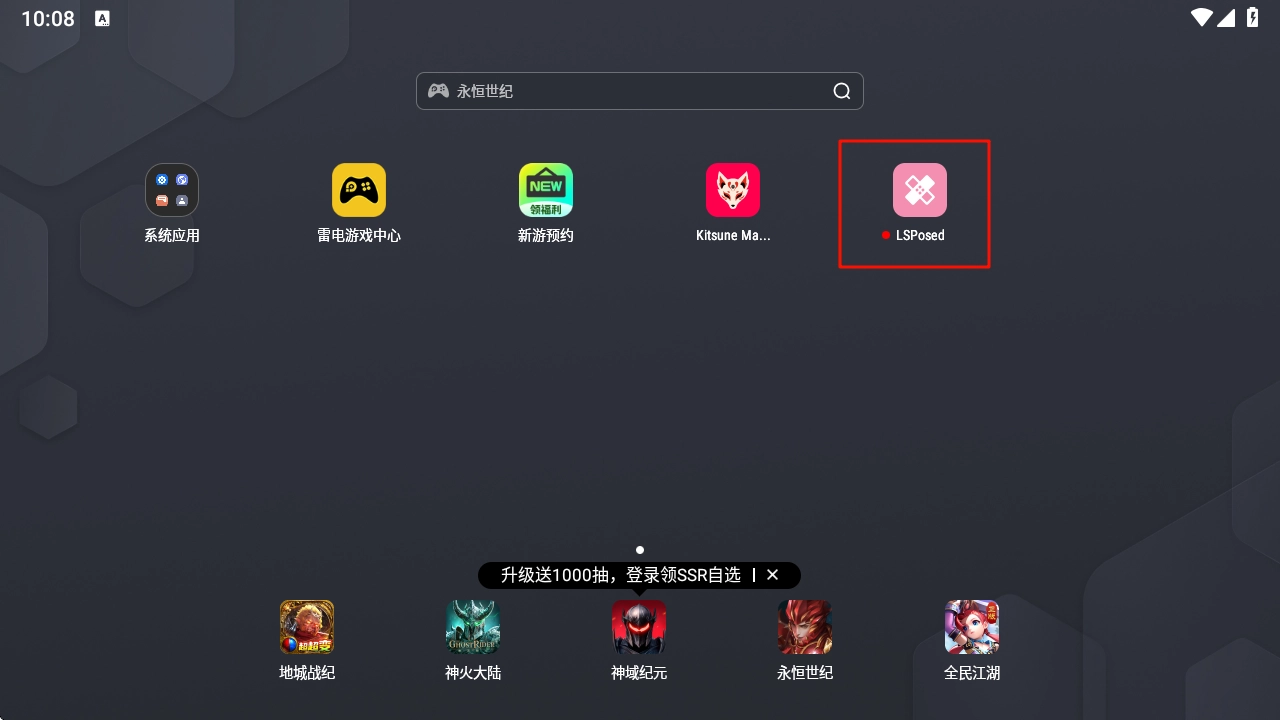
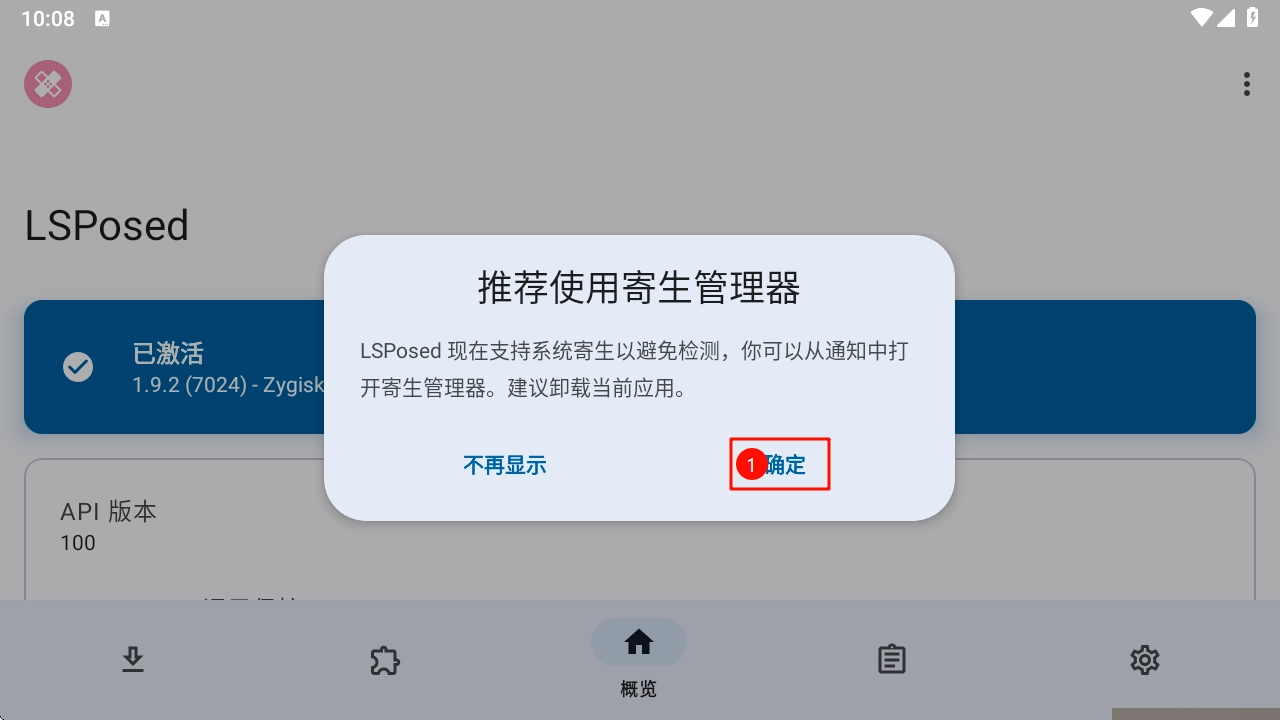
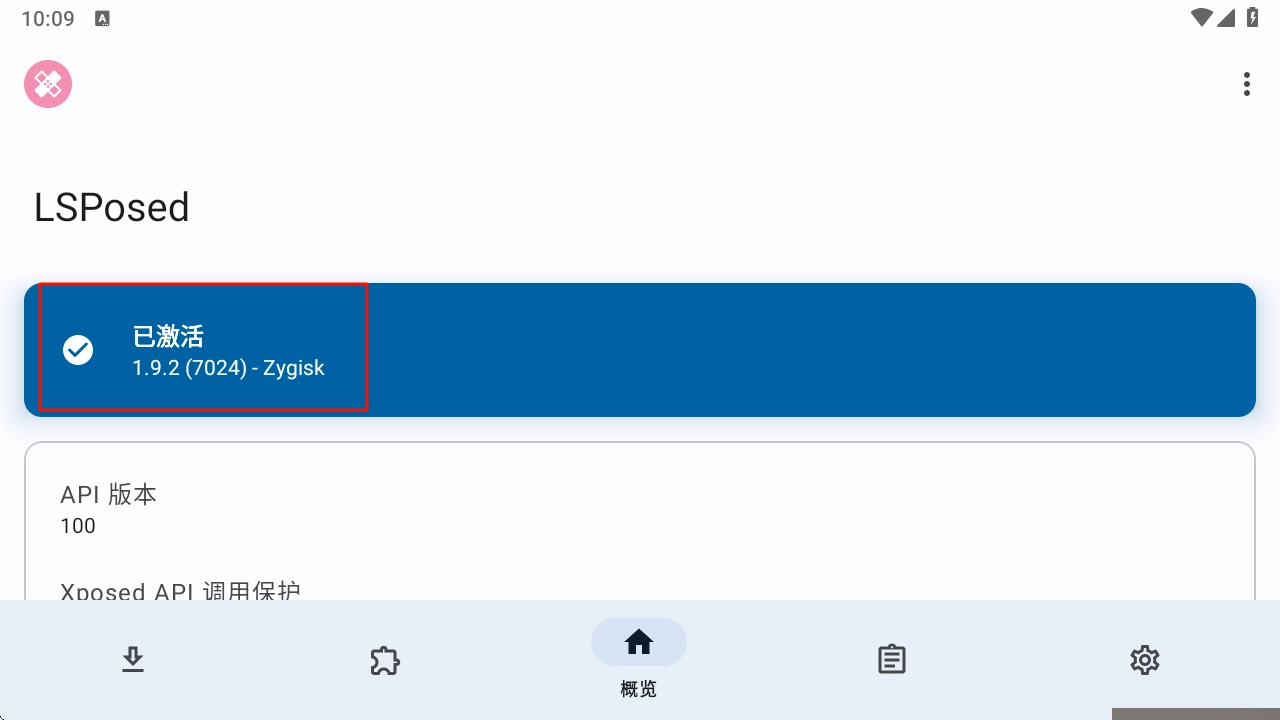
至此,基于雷电的面具+LSP 环境搭建完成 |  发表于 2025-1-14 23:07
发表于 2025-1-14 23:07
 发表于 2025-1-15 17:13
发表于 2025-1-15 17:13
 发表于 2025-1-15 11:34
发表于 2025-1-15 11:34
 发表于 2025-1-15 11:42
发表于 2025-1-15 11:42
 发表于 2025-1-15 13:12
发表于 2025-1-15 13:12
 发表于 2025-1-15 13:18
发表于 2025-1-15 13:18